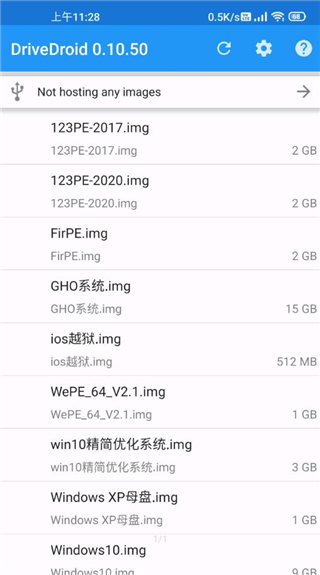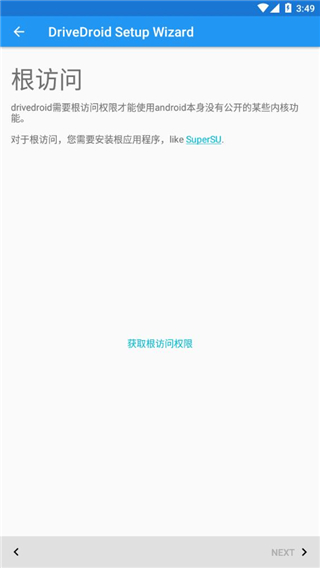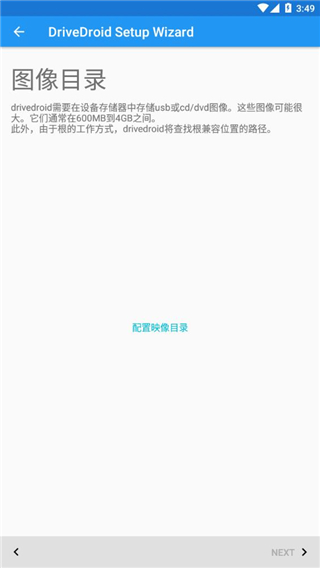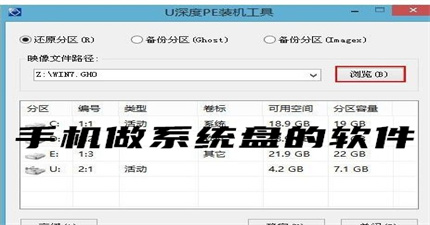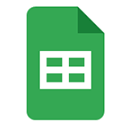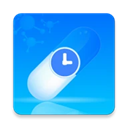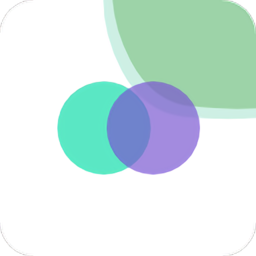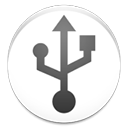
- 详情
- 信息
- 相关
- 推荐
DriveDroid中文版app下载,让手机也能做电脑系统盘的软件,在DriveDroid中文版app中,用户们可以让自己的手机变成系统盘来辅助电脑进行装机哦,无论是制作pe环境还是写入iso镜像文件都非常的方便,一起来下载DriveDroid中文版app吧!
DriveDroid中文版app如何加载镜像
1、在本站下载软件包安装,打开软件。
2、欢迎使用Drivedroid安装向导,本向导将通过对Drivedroid进行设置,以保证软件与你的安卓手机兼容并正确运行。此项导涉及以下几个步骤:ROOT权限的获取
设置USB/CD镜像的储存路径
检测USB系统
用“启动测试镜像”检验设置(效果)
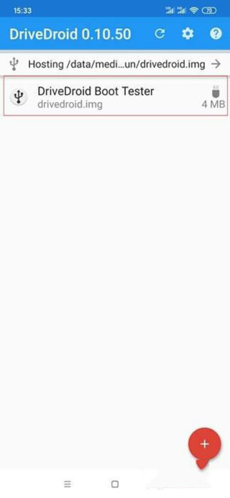
3、点击ACQUIRE ROOT ACCESS (获取root权限)
翻译:ROOT权限
Drivedroid需要通过Root权限来使用内核自身某种(非直接显露的)特性。
使用root权限需要安装有类似superSU之类的软件
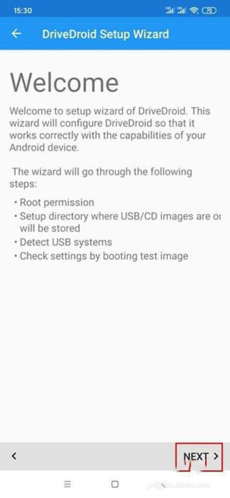
4、手机会提示获取root权限的相关操作(不同的手机界面不大相同),允许获取相关root权限即可。
成功后会显示Root acquired(已获取root权限),点击NEXT(下一步)
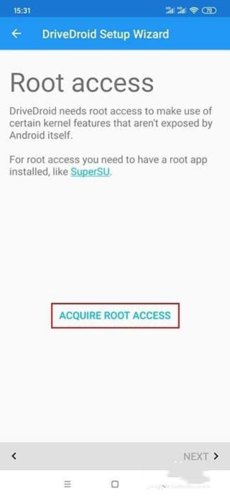
5、点击 CONFIGURE IMAGE DIRECTORY(设置镜像目录)
翻译:镜像目录
Drivedroid需要将USB CD/DVD镜像存放于你的设备储存空间。
这些镜像一般是600M~4G大小,当然体积也可以很大。
另外由于ROOT权限的原因,Drivedroid需要确定一个支持该权限的路径。
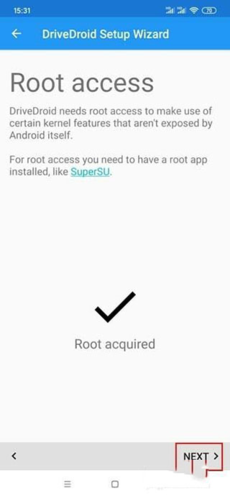
6、在设置目录的过程中,会调用系统自带的文档(文件管理器),设置你要选择的目录(文件夹)。
这里以我的手机为例(不同手机界面不同),建议尽量找一个里面没东西的文件夹,这样加载后不会那么乱。如果你设置为根目录,会显示一大堆东西,看起来很不方便。
推荐大家建一个空文件夹,然后专门把镜像放到里面。最后点选择确定。
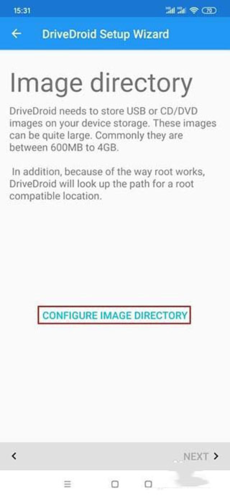
7、设置完成后会显示,Image directory configured(镜像路径设置完成),还会显示你设置的路径信息,当然也可以点击REMOVE IMAGE DIRECTORY(删除镜像路径)重新设置。
点击NEXT下一步
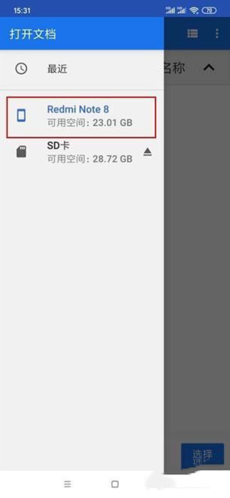
8、连接数据线,NEXT。
翻译:请将你的设备通过数据线和电脑进行连接。(图片为暂未连接数据线界面)
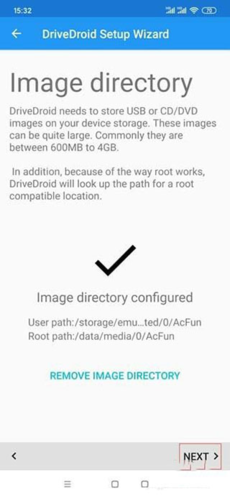
9、设置usb系统
翻译:不同设备调用的usb连接机制不同,这就是为何Drivedroid支持多种连接方式,至于你的手机支持何种连接方式,还是亲测为妙。
选择一个你能选择的usb系统测试即可。NEXT下一步。
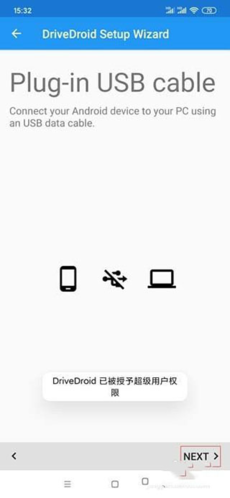
10、翻译:Drivedroid使用UMS模式(即大容量存储模式)加载镜像,它使你的安卓设备以USB或者CD-ROM方式显示出来,确认下你手机是否有正常加载镜像。MORE INFO(更多信息)
安卓设备在系统中正常显示
没有设备显示
如果PC没有显示,可能是此USB系统方式不兼容你的手机,请选择其他USB系统测试。
点击NEXT。
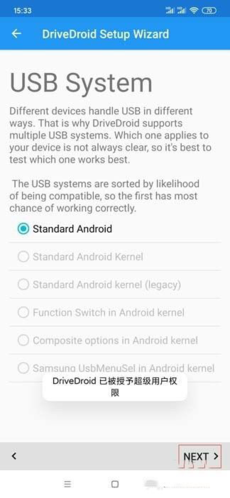
11、启动
翻译:重启电脑,在BIOS(固件)里设置你的安卓设备作为启动设备。
使用Drivedroid成功启动
启动选项未显示这个安卓设备
启动到了原系统,而不是Drivedroid
不知道该怎么办
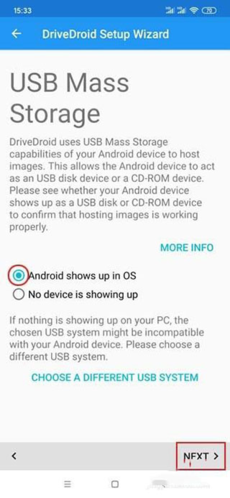
12、总览
翻译:感谢使用Drivedroid设置向导。
发送设备信息给开发者(用于改进软件设计)
之后会显示相关的信息。我就不翻译后面的了。
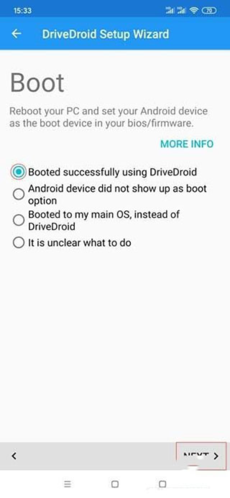
NEXT
13、正常的界面就如图片中加载的那样,drivedroid测试镜像成功加载。
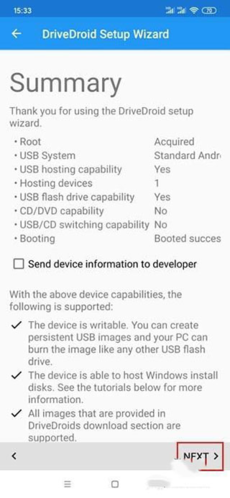
软件亮点
1、下载现成的ISO文件
DriveDroid包含流行ISO文件的最新列表。
它包括Linux发行版,如Ubuntu、Fedora和Arch Linux,可以通过手机安装或运行。但也有专门的图像,如GParted、FreeDOS和ophrack。
2、创建空白图像
使用PC上的工具刻录USB图像,如Windows 10 Media Creation Tool和Rufus。
3、托管ISO文件,如真正的USB/CD设备
在Android手机上存储ISO/IMG文件,使用USB电缆将手机连接到电脑,然后将电脑从USB启动。
使用此功能可以快速进行安装、系统救援或随时随身携带便携式操作系统。
软件特色
1、像真正的USB/CD设备一样托管ISO文件
在Android手机上存储ISO/IMG文件,使用USB电缆将手机连接到PC,并从USB启动PC。
使用它可以快速进行安装、系统救援或随身携带便携式操作系统。
2、下载现成的ISO文件
DriveDroid包括最新的流行ISO文件列表。
它包括Linux发行版,例如人的本质,一种男式软呢帽和Arch Linux可以在手机上安装或运行。还包括专门的图像,例如GParted,操作系统和眼裂。
3、创建空白图像
使用PC上的工具刻录USB映像,例如Windows 10媒体创建工具和鲁弗斯(m.)。
软件评测
DriveDroid中文版app是一款值得用户们体验的系统盘制作软件,在DriveDroid中文版app中,非常简单的操作流程让用户可以免root进行全部的操作哦,只需要将做好系统盘的手机插到电脑上就能开始装机。
- 当前版本0.10.50
- 系统要求需要支持安卓系统5.2以上
- 是否收费免费(应用内购买项目)
- 应用语言中文
- 包名com.softwarebakery.drivedroid.paid
- MD506d70ca43efd44488f160daafa678fcb
- 权限点击查看
- 隐私说明查看详情